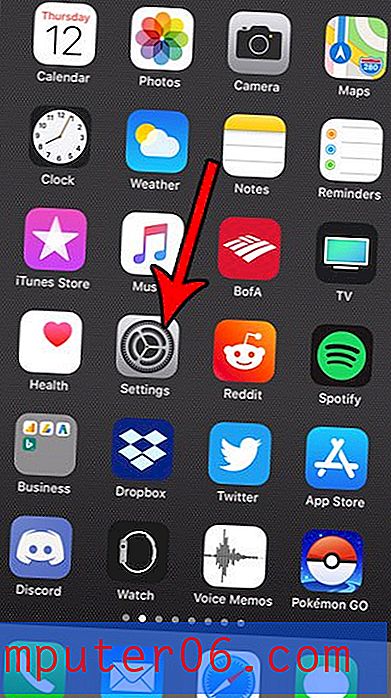Hoe een tabblad in Microsoft Edge op een iPhone te sluiten
Net als de desktopversie van Microsoft Edge, kunt u met de iPhone-versie tabbladen gebruiken om meerdere webpagina's tegelijk te openen. Dit maakt het voor u veel gemakkelijker om snel te schakelen tussen verschillende webpagina's tegelijkertijd. Je kunt er ook een pagina open en toegankelijk laten terwijl je een andere leest.
Maar als al deze tabbladen open zijn, kan het moeilijk voor u zijn om de gewenste tabbladen te vinden, vooral als de andere tabbladen per ongeluk zijn geopend of voor een ander doel. Gelukkig kun je tabbladen in Edge sluiten en je kunt er zelfs voor kiezen om ze allemaal tegelijk te sluiten als je dat wilt.
Hoe een enkel tabblad te sluiten of alle tabbladen in de Edge iPhone-app te sluiten
De stappen in dit artikel zijn uitgevoerd op een iPhone 7 Plus in iOS 10.3.3. In deze handleiding wordt ervan uitgegaan dat u de Microsoft Edge al op uw iPhone hebt geïnstalleerd en dat u wilt weten hoe u browsertabbladen die in de app zijn geopend, kunt sluiten. U kunt Microsoft Edge naar uw iPhone downloaden door deze handleiding te volgen.
Stap 1: Open de Microsoft Edge-app op je iPhone.

Stap 2: Raak het tabbladpictogram in de balk onder aan het scherm aan. Het is het pictogram met het nummer binnen een vierkant.
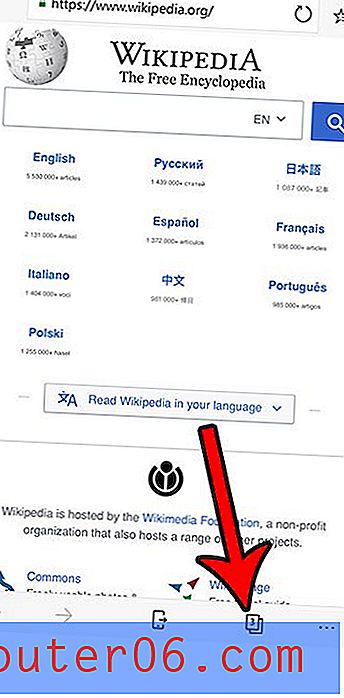
Stap 3: Tik op de x in de rechterbenedenhoek van het tabblad dat je wilt sluiten. U kunt in plaats daarvan alle geopende tabbladen sluiten door de knop Alles sluiten onder aan het scherm aan te raken.
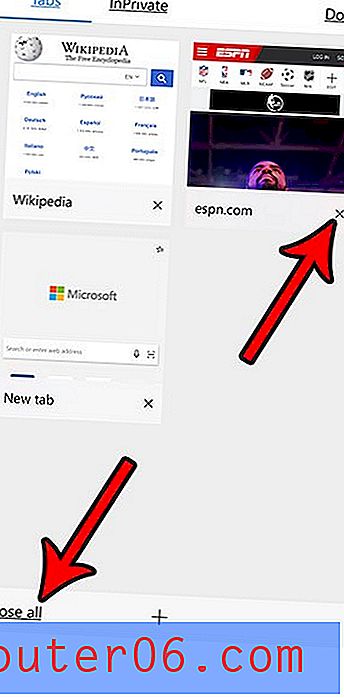
Lees meer over het beheren van de opslag van je iPhone als je merkt dat je vaak niet genoeg ruimte hebt voor nieuwe apps, muziek of video's.